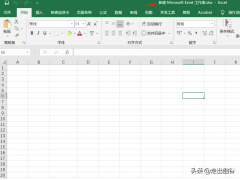学会了一些技巧,终于不用再加班啦~
一、必学技巧
1、 快速打印
打印也有快捷键,只需要按下【Ctrl+P】,就会立即弹出打印界面,不用再一个个按鼠标。1s操作,赢在起跑线。打印设置、打印预览统统都摆在你面前。
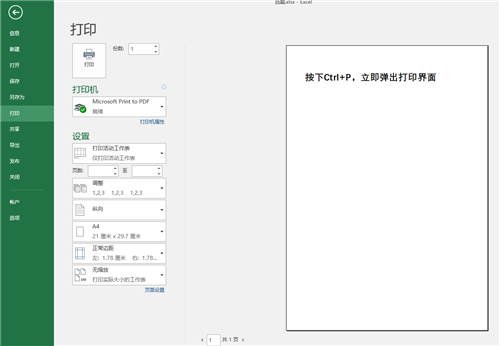
2、一页打印
有时候表格太长,明明可以一页打印,打印出来却是两张纸。慢慢的调整字号和行距?那也太麻烦了。我们可以点击【页面布局】中,选择宽度【1页】,高度【1页】,就自动调成一页,打印出来就是一页啦~
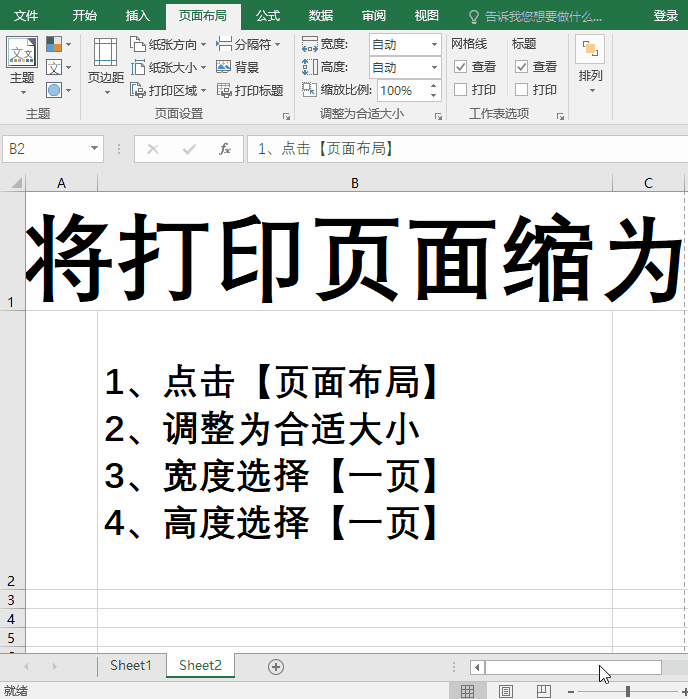
二、高能技巧
1、 打印标题行
如果实在没办法将表格打印成一页,那也不要省,我们可以给每页表格添加标题行,就不会让人看得一头雾水啦!这样做还会让老板认为你是个很贴心的员工哦!
点击【页面布局】-在页面设置一栏点击【打印标题】-点击【标题顶端栏】右边的区域选择按钮,再点击首页顶端标题的内容,就可以啦。
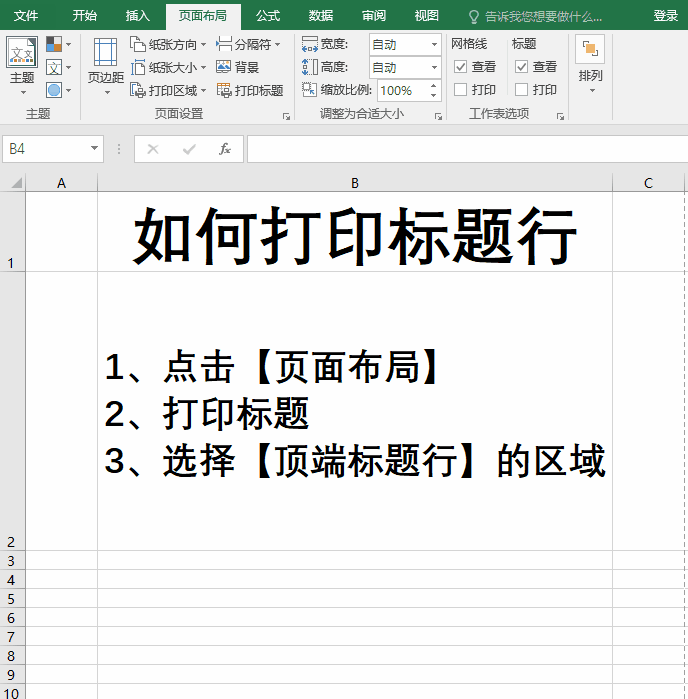
2、 不打印错误值
总是输入错误数据?一个个手动删除好费时啊!我们只需要点击【页面布局】,找到【页面设置】-【工作表】,将错误单元格打印为【空白】,就可以轻轻松松消灭它们了。
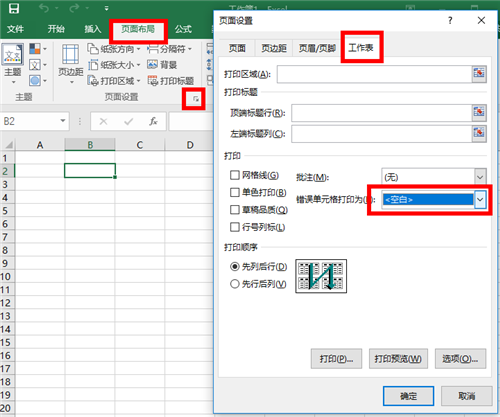
3、防止格式错乱
我们经常会发现,表格打印出来后,格式错乱了!最简单的办法,就是将Excel文件转换成PDF文件啦~可以有效防止格式错乱!
点击【开始】-【另存为】,将文件保存为PDF格式~
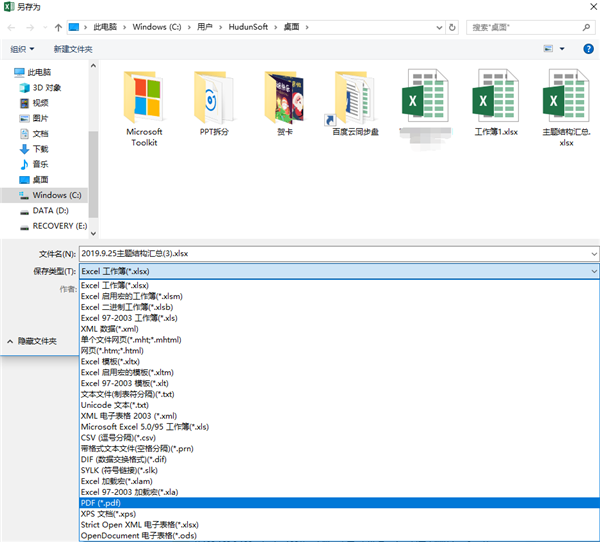
以上就是Excel打印的小技巧啦~